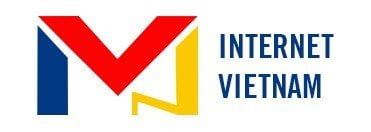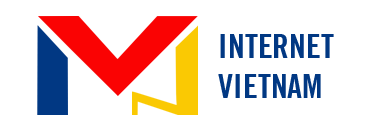(Internetvietnam) Ngày nay việc sử dụng wifi trong cuộc sống ngày càng rộng rãi, việc sử dụng thủ thuật sử dụng laptop để phát sóng wifi chia sẻ cho các thiết bị khác như laptop, điện thoại, máy tính bảng truy cập internet là biện pháp được khá nhiều bạn sinh viên chọn vì không cần phải tốn tiền mua thêm bộ phát sóng wifi chuyên dụng (tốn ít nhất từ 300k trở lên tiền mua thiết bị).
Trước đây mọi người vẫn chia sẻ nhau cách phát wifi theo kiểu thiết lập thủ công trong Windows (có từ Windows XP trở về sau) nhưng với cách thiết lập như vậy có hạn chế như mất nhiều thao tác, có máy làm được máy không, không quản lý được máy kết nối với máy phát sóng, điện thoại không truy cập được,… Chính vì vậy trong bài viết này chúng tôi sẽ hướng dẫn cho các bạn thủ thuật phát wifi một cách nhanh chóng, đơn giản và tiện ích.
Trước hết chúng tôi giới thiệu cho các bạn phần mềm Connectify: đây là phần mềm giúp đơn giản việc phát wifi và chia sẻ mạng từ laptop với rất nhiều tính năng hay, thao tác đơn giản và hỗ trợ nhiều phiên bản hệ điều hành Windows.
Sử dụng Connectify, bạn sẽ có một điểm phát sóng wifi chưa đầy 5 phút !
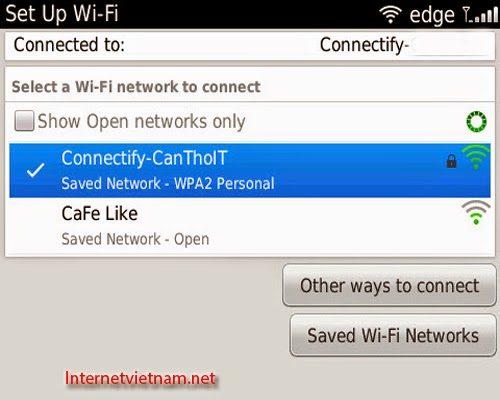
Điểm mạnh của Connectify:
– Miễn phí !
– Sử dụng tiện lợi, cài đặt nhanh chóng.
– Có thể phát wifi để chia sẽ kết nối mạng từ nhiều nguồn như: modem ADSL, USB 3G,…
– Đặt mật khẩu để bảo mật, xem được có bao nhiêu máy kết nối với điểm phát sóng do bạn tạo.
Các Bước phát wifi bằng Connectify
Bước1. Đầu tiên các bạn tải về bộ cài đặt Connectify Hotspot Installer tại đây. Sau khi tải về, bạn tiến hành cài đặt như những ứng dụng bình thường. Ở bước cuối, chương trình yêu cầu bạn khởi động lại máy để hoàn tất quá trình cài đặt, bạn chọn Yes để khởi động lại.
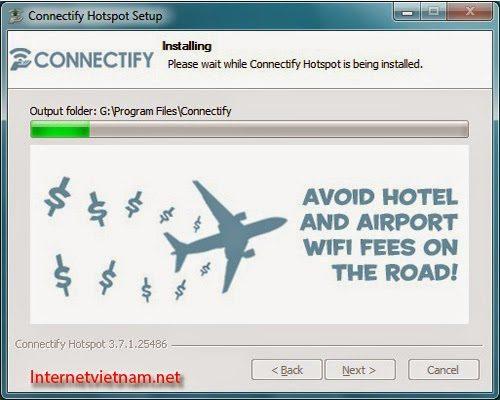
Bước 2. Sau khi đã mở máy, các bạn khởi động chương trình Connectify Hotspot lên. Một cửa sổ nhỏ sẽ hiện lên góc phải màn hình để bạn cấu hình điểm phát sóng.
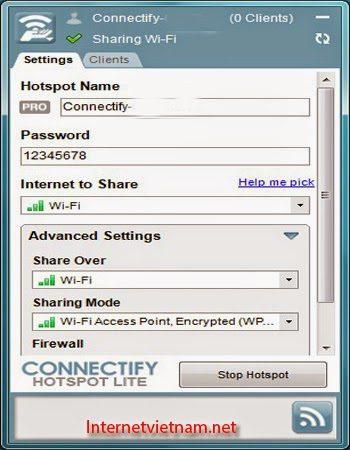
Hotspot Name: Như trong hình, mình đặt tên điểm phát sóng là “Connectify”. Một điểm cần lưu ý là bạn sẽ không thể đặt tên điểm phát sóng bằng tiếng Việt có dấu. Nhưng vấn đề này không lớn lắm.
Password: Ở ô password, bạn có thể bỏ trống nếu không cần người truy cập nhập mật khẩu. Nếu xài trong gia đình và không muốn bị xài chùa, mình khuyên bạn nên cài đặt mật khẩu wifi đủ mạnh để bảo mật mạng wifi nhà mình. Đây là bài hướng dẫn nên mình đặt khá là đơn giản, các bạn không nên làm theo nhé.
Internet to Share: Bước này khá quan trọng để các máy truy cập vào điểm phát sóng của bạn có thể truy cập mạng. Bạn phải chọn đúng thiết bị mà mình đang dùng để truy cập mạng. Đối với ai đang dùng ADSL hay cáp quang, tên của thiết bị thường là: Local Area Connection. Đối với ai đang sử dụng 3G hay mạng wifi thì sẽ là Wireless Network Connection,…
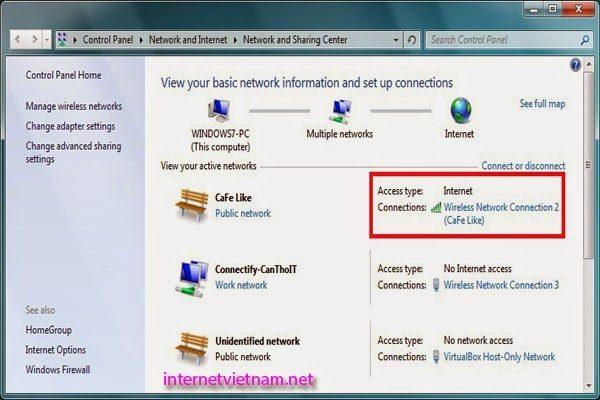
Nếu bạn không chắc thì mình có mẹo nho nhỏ sau đây. Nhấp chuột phải vào biểu tượng mạng ở dưới phía bên phải thanh hệ thống, chọn Open Network and Sharing center. Ở đây các bạn sẽ chú ý ô màu đỏ trong hình của mình. Nếu loại truy cập (Access type) là Internet thì các bạn có thể chọn ngay thiết bị đó làm nguồn phát sóng cho điểm truy cập của mình. Theo ví dụ ở trên thì mình sẽ chọn Wireless Network Connection 2 ở phần Internet to Share.
Phần Advanced Settings các bạn có thể đặt như mặc định mà không cần phải thay đổi gì thêm. Bây giờ các bạn chỉ cần bấm Start Hotspot để bắt đầu phát wifi. Kết nối này có thể cho phép các thiết bị như laptop, điện thoại di động kết nối đơn giản.
Sau khi hoàn thành các bước trên các bạn đã có thể có được một moderm wifi miễn phí và tiện ích rồi.
Mọi thông tin góp ý trong bài viết hoặc đóng góp ý kiến hãy gửi về cho chúng tôi qua địa chỉ internetvietnam26@gmail.com. Rất mong bài viết trên sẽ giúp ích cho các bạn.
Chúc các bạn thành công.
Nguồn: https://internetvietnam.net